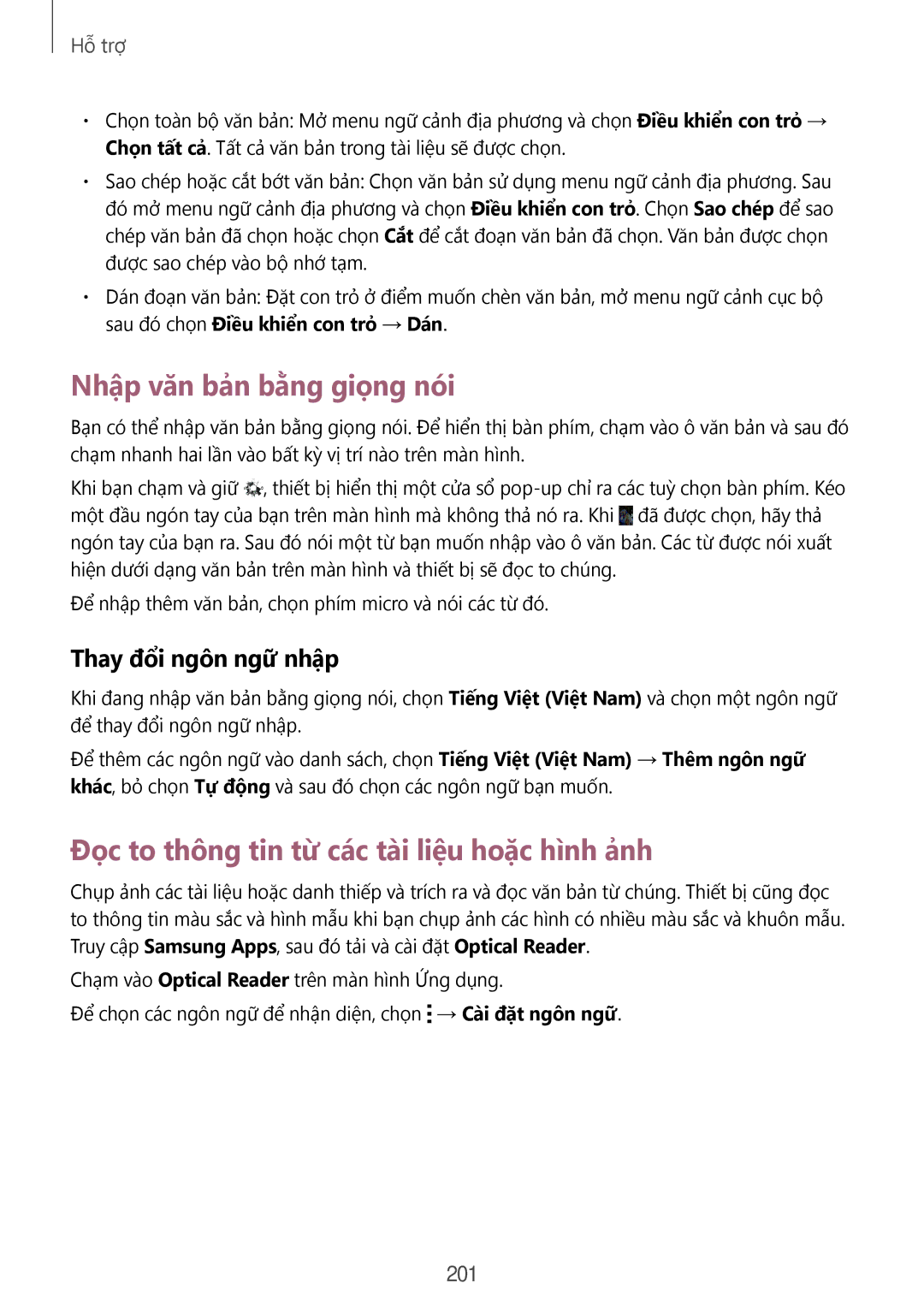Hỗ trợ
•Chọn toàn bộ văn bản: Mở menu ngữ cảnh địa phương và chọn Điều khiển con trỏ → Chọn tất cả. Tất cả văn bản trong tài liệu sẽ được chọn.
•Sao chép hoặc cắt bớt văn bản: Chọn văn bản sử dụng menu ngữ cảnh địa phương. Sau đó mở menu ngữ cảnh địa phương và chọn Điều khiển con trỏ. Chọn Sao chép để sao chép văn bản đã chọn hoặc chọn Cắt để cắt đoạn văn bản đã chọn. Văn bản được chọn được sao chép vào bộ nhớ tạm.
•Dán đoạn văn bản: Đặt con trỏ ở điểm muốn chèn văn bản, mở menu ngữ cảnh cục bộ sau đó chọn Điều khiển con trỏ → Dán.
Nhập văn bản bằng giọng nói
Bạn có thể nhập văn bản bằng giọng nói. Để hiển thị bàn phím, chạm vào ô văn bản và sau đó chạm nhanh hai lần vào bất kỳ vị trí nào trên màn hình.
Khi bạn chạm và giữ ![]() , thiết bị hiển thị một cửa sổ
, thiết bị hiển thị một cửa sổ ![]() đã được chọn, hãy thả ngón tay của bạn ra. Sau đó nói một từ bạn muốn nhập vào ô văn bản. Các từ được nói xuất hiện dưới dạng văn bản trên màn hình và thiết bị sẽ đọc to chúng.
đã được chọn, hãy thả ngón tay của bạn ra. Sau đó nói một từ bạn muốn nhập vào ô văn bản. Các từ được nói xuất hiện dưới dạng văn bản trên màn hình và thiết bị sẽ đọc to chúng.
Để nhập thêm văn bản, chọn phím micro và nói các từ đó.
Thay đổi ngôn ngữ nhập
Khi đang nhập văn bản bằng giọng nói, chọn Tiếng Việt (Việt Nam) và chọn một ngôn ngữ để thay đổi ngôn ngữ nhập.
Để thêm các ngôn ngữ vào danh sách, chọn Tiếng Việt (Việt Nam) → Thêm ngôn ngữ khác, bỏ chọn Tự động và sau đó chọn các ngôn ngữ bạn muốn.
Đọc to thông tin từ̀ các tà̀i liệu hoặc hình ảnh
Chụp ảnh các tài liệu hoặc danh thiếp và trích ra và đọc văn bản từ chúng. Thiết bị cũng đọc to thông tin màu sắc và hình mẫu khi bạn chụp ảnh các hình có nhiều màu sắc và khuôn mẫu. Truy cập Samsung Apps, sau đó tải và cài đặt Optical Reader.
Chạm vào Optical Reader trên màn hình Ứng dụng.
Để chọn các ngôn ngữ để nhận diện, chọn ![]() → Cà̀i đặt ngôn ngữ.
→ Cà̀i đặt ngôn ngữ.